Τι είναι οι πίνακες ελέγχου και οι αναφορές στο Excel;

Στο Excel, είναι κρίσιμο να κατανοήσουμε τη διαφορά μεταξύ αναφορών και πινάκων εργαλείων για την αποτελεσματική ανάλυση και οπτικοποίηση δεδομένων.

Κάντε κλικ στο κενό κελί όπου θέλετε να ξεκινήσετε τη νέα λίστα δεδομένων και, στη συνέχεια, εισαγάγετε τις επικεφαλίδες των στηλών (τεχνικά γνωστές ως ονόματα πεδίων στη γλώσσα της βάσης δεδομένων).
Για αυτήν την άσκηση, χρησιμοποιήστε Όνομα, Επώνυμο, Οδός, Πόλη, Πολιτεία και Ταχυδρομικός κώδικας ως επικεφαλίδες στηλών.
Αφού δημιουργήσετε τα πεδία της λίστας δεδομένων εισάγοντας τις επικεφαλίδες τους, είστε έτοιμοι να εισαγάγετε την πρώτη σειρά δεδομένων.
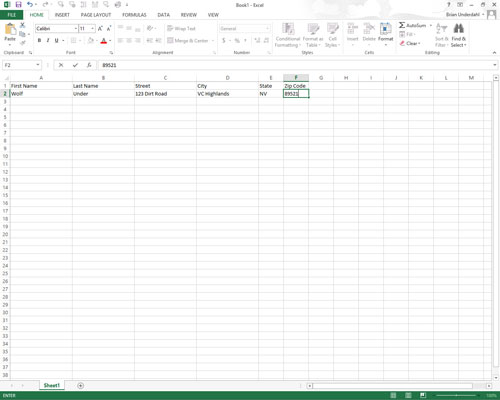
Πραγματοποιήστε τις πρώτες εγγραφές στις κατάλληλες στήλες της σειράς αμέσως μετά από αυτήν που περιέχει τα ονόματα των πεδίων.
Αυτές οι εγγραφές στην πρώτη σειρά κάτω από αυτήν με τα ονόματα των πεδίων αποτελούν την πρώτη εγγραφή της λίστας δεδομένων.
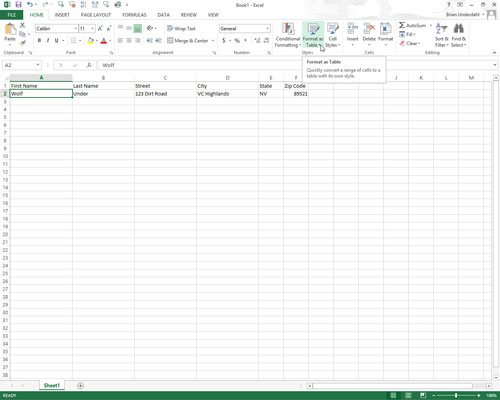
Κάντε κλικ στο κουμπί Μορφοποίηση ως πίνακα στην ομάδα Στυλ της καρτέλας Αρχική της Κορδέλας και, στη συνέχεια, κάντε κλικ σε μια μικρογραφία ενός από τα στυλ πίνακα στην αναπτυσσόμενη συλλογή.
Το Excel τοποθετεί ένα πλαίσιο γύρω από όλα τα κελιά στη νέα λίστα δεδομένων, συμπεριλαμβανομένης της επάνω σειράς των ονομάτων πεδίων. Μόλις κάνετε κλικ σε ένα στυλ πίνακα στην αναπτυσσόμενη συλλογή, εμφανίζεται το πλαίσιο διαλόγου Μορφοποίηση ως πίνακα που παραθέτει τη διεύθυνση του εύρους κελιών που περικλείεται στο πλαίσιο κειμένου στο πλαίσιο κειμένου Where Is the Data for Your Table.
Κάντε κλικ στο κουμπί Μορφοποίηση ως πίνακα στην ομάδα Στυλ της καρτέλας Αρχική της Κορδέλας και, στη συνέχεια, κάντε κλικ σε μια μικρογραφία ενός από τα στυλ πίνακα στην αναπτυσσόμενη συλλογή.
Το Excel τοποθετεί ένα πλαίσιο γύρω από όλα τα κελιά στη νέα λίστα δεδομένων, συμπεριλαμβανομένης της επάνω σειράς των ονομάτων πεδίων. Μόλις κάνετε κλικ σε ένα στυλ πίνακα στην αναπτυσσόμενη συλλογή, εμφανίζεται το πλαίσιο διαλόγου Μορφοποίηση ως πίνακα που παραθέτει τη διεύθυνση του εύρους κελιών που περικλείεται στο πλαίσιο κειμένου στο πλαίσιο κειμένου Where Is the Data for Your Table.
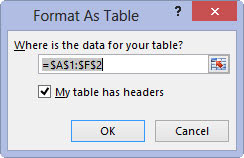
Κάντε κλικ στο πλαίσιο ελέγχου Ο πίνακας μου έχει κεφαλίδες για να το επιλέξετε, εάν είναι απαραίτητο.
Αυτό είναι ένα προαιρετικό βήμα που ισχύει μόνο εάν χρειάζεστε κεφαλίδες στον πίνακά σας.
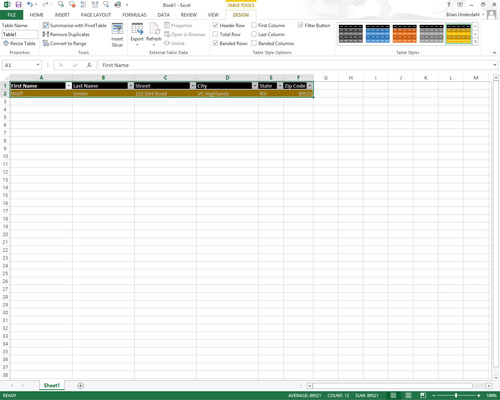
Κάντε κλικ στο κουμπί OK για να κλείσετε το πλαίσιο διαλόγου Μορφοποίηση ως πίνακα.
Το Excel μορφοποιεί τη νέα λίστα δεδομένων σας στην επιλεγμένη μορφή πίνακα και προσθέτει φίλτρα (αναπτυσσόμενα κουμπιά) σε καθένα από τα ονόματα πεδίων στην επάνω σειρά.
Στο Excel, είναι κρίσιμο να κατανοήσουμε τη διαφορά μεταξύ αναφορών και πινάκων εργαλείων για την αποτελεσματική ανάλυση και οπτικοποίηση δεδομένων.
Ανακαλύψτε πότε να χρησιμοποιήσετε το OneDrive για επιχειρήσεις και πώς μπορείτε να επωφεληθείτε από τον αποθηκευτικό χώρο των 1 TB.
Ο υπολογισμός του αριθμού ημερών μεταξύ δύο ημερομηνιών είναι κρίσιμος στον επιχειρηματικό κόσμο. Μάθετε πώς να χρησιμοποιείτε τις συναρτήσεις DATEDIF και NETWORKDAYS στο Excel για ακριβείς υπολογισμούς.
Ανακαλύψτε πώς να ανανεώσετε γρήγορα τα δεδομένα του συγκεντρωτικού πίνακα στο Excel με τέσσερις αποτελεσματικές μεθόδους.
Μάθετε πώς μπορείτε να χρησιμοποιήσετε μια μακροεντολή Excel για να αποκρύψετε όλα τα ανενεργά φύλλα εργασίας, βελτιώνοντας την οργάνωση του βιβλίου εργασίας σας.
Ανακαλύψτε τις Ιδιότητες πεδίου MS Access για να μειώσετε τα λάθη κατά την εισαγωγή δεδομένων και να διασφαλίσετε την ακριβή καταχώρηση πληροφοριών.
Ανακαλύψτε πώς να χρησιμοποιήσετε το εργαλείο αυτόματης σύνοψης στο Word 2003 για να συνοψίσετε εγγραφές γρήγορα και αποτελεσματικά.
Η συνάρτηση PROB στο Excel επιτρέπει στους χρήστες να υπολογίζουν πιθανότητες με βάση δεδομένα και πιθανότητες σχέσης, ιδανική για στατιστική ανάλυση.
Ανακαλύψτε τι σημαίνουν τα μηνύματα σφάλματος του Solver στο Excel και πώς να τα επιλύσετε, βελτιστοποιώντας τις εργασίες σας αποτελεσματικά.
Η συνάρτηση FREQUENCY στο Excel μετράει τις τιμές σε έναν πίνακα που εμπίπτουν σε ένα εύρος ή bin. Μάθετε πώς να την χρησιμοποιείτε για την κατανομή συχνότητας.





